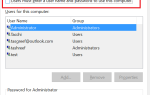Cóż, ludzie, mamy dla was bardzo dobrą wiadomość: aktualizacja Windows 10 października 2018 jest już dostępna do pobrania. Możesz teraz przetestować nowe funkcje i ulepszenia i powiedzieć nam, czy Microsoft wykonał dobrą robotę z tą wersją systemu operacyjnego. Właśnie pobraliśmy ten system operacyjny i obecnie go testujemy.
Jeśli więc chcesz zainstalować go również na swoim komputerze, to dobrze trafiłeś. W tym przewodniku pokażemy, jak pobrać i zainstalować system Windows 10 w wersji 1809 na komputerze.
Uwaga: Microsoft będzie stopniowo wdrażał aktualizację. W rezultacie nie wszyscy będą mogli pobrać go w tym samym czasie. Jeśli aktualizacja nie jest dostępna w twoim regionie, po prostu trochę cierpliwości i sprawdź aktualizacje później.
Jak pobrać aktualizację październikową systemu Windows 10
Możesz uaktualnić do aktualizacji z października 2018 r. Automatycznie za pomocą usługi Windows Update. Możesz także zainstalować nową wersję systemu operacyjnego ręcznie.
Jak zawsze, przed uaktualnieniem komputera sprawdź wymagania systemowe aktualizacji Windows 10 October Update. Naciśnij przycisk aktualizacji tylko wtedy, gdy komputer spełnia je wszystkie. W przeciwnym razie możesz napotkać różne problemy techniczne.
Wymagania systemowe aktualizacji Windows 10 October Update
- Edytor: Procesor 1 GHz lub szybszy lub SoC
- Baran: 1 GB dla wersji 32-bitowej lub 2 GB dla wersji 64-bitowej
- Miejsce na dysku twardym: 16 GB dla 32-bitowego systemu operacyjnego lub 20 GB dla 64-bitowego systemu operacyjnego
- Karta graficzna: DirectX9 lub nowszy ze sterownikiem WDDM 1.0
- Pokaz: 800 × 600
Zawsze lepiej jest wyjść poza minimalne wymagania systemowe, aby w pełni korzystać z najnowszych funkcji systemu Windows 10.
- ZALECANE: Jak uniknąć problemów z instalacją aktualizacji systemu Windows 10 października 2018 r
Zainstaluj system Windows 10 w wersji 1809 za pośrednictwem usługi Windows Update
Najszybszy i najbezpieczniejszy sposób pobrania październikowej aktualizacji systemu Windows 10 to Windows Update. Jeśli nie jesteś zaawansowanym użytkownikiem, jest to najlepsza metoda dla Ciebie.
Wszystko, co musisz zrobić, to przejść do Ustawienia> Aktualizacja zabezpieczenia> Windows Update i sprawdź dostępność aktualizacji.
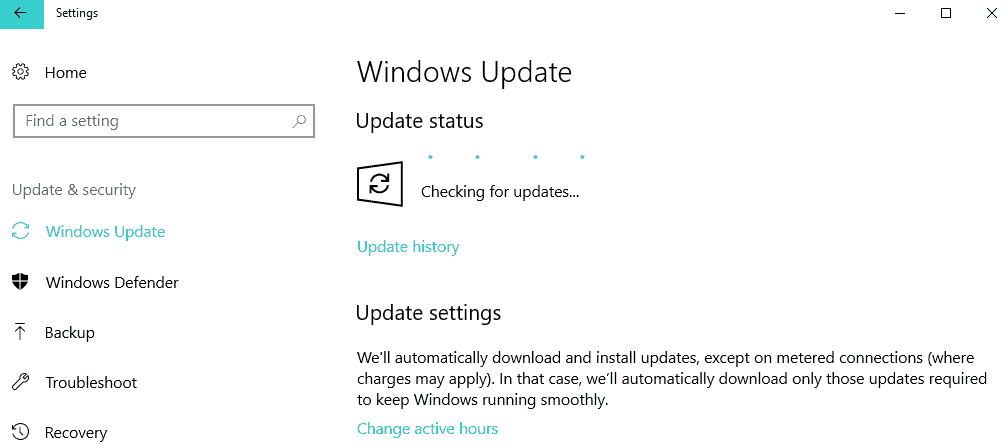
Jeśli Twój komputer nie wykrywa żadnych aktualizacji, oznacza to, że nowy system operacyjny nie jest jeszcze dostępny dla Twojego komputera. Poczekaj kilka dni, aż Microsoft wdroży system operacyjny w twoim regionie.
Jeśli dostępna jest wersja 1809 systemu Windows 10, rozpocznij proces pobierania, postępując zgodnie z instrukcjami wyświetlanymi na ekranie. To takie proste.
Teraz, jeśli aktualizacja nie jest dostępna, ale nie chcesz czekać, aż gigant z Redmond zakończy wdrażanie jej w twoim regionie, możesz ręcznie pobrać odpowiedni plik ISO.
Jak ręcznie zainstalować październikową aktualizację systemu Windows 10
Pliki instalacyjne aktualizacji są dostępne na oficjalnej stronie Microsoft w sekcji narzędzia Media Creation. Możesz go użyć do pobrania pliku ISO i zamontowania go na dysku USB lub utworzenia nośnika instalacyjnego na miejscu.
Chociaż cały proces wydaje się skomplikowany, tak naprawdę nie jest. Szczegółowy przewodnik krok po kroku na oficjalnej stronie Microsoft zawiera absolutnie wszystkie kroki, które należy wykonać.
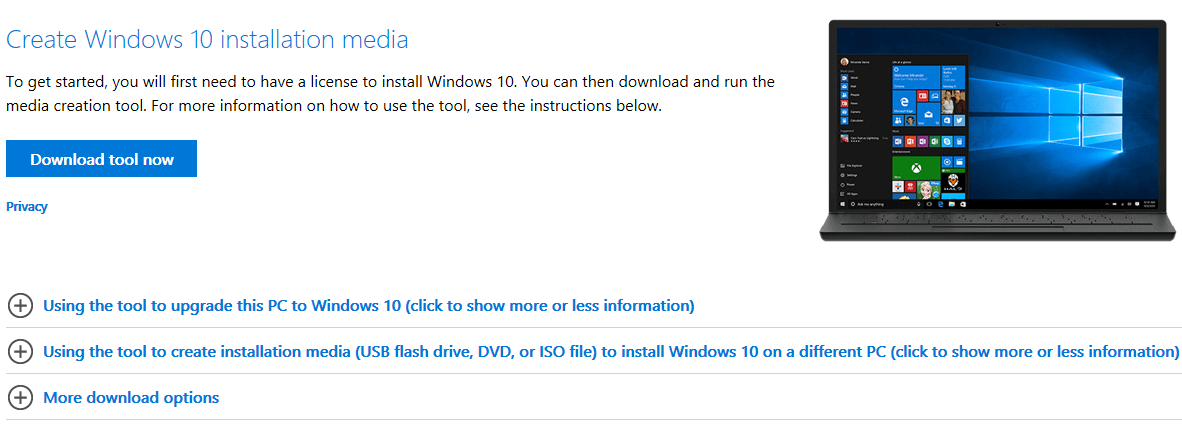
W ten sposób możesz zainstalować październikowy system operacyjny na swoim komputerze. Jak zawsze najlepiej jest poczekać kilka dni przed zakupem najnowszej wersji systemu Windows 10. Jeśli na system operacyjny będą miały wpływ poważne problemy, które przeszły pod radarem podczas fazy testowej, Microsoft będzie miał wystarczająco dużo czasu, aby go naprawić do czasu jego zainstalowania.
Wypowiedz się: Czy zamierzasz zainstalować aktualizację, gdy tylko będzie ona dostępna, czy wolisz poczekać? Kliknij w komentarz poniżej.
Zatwierdź